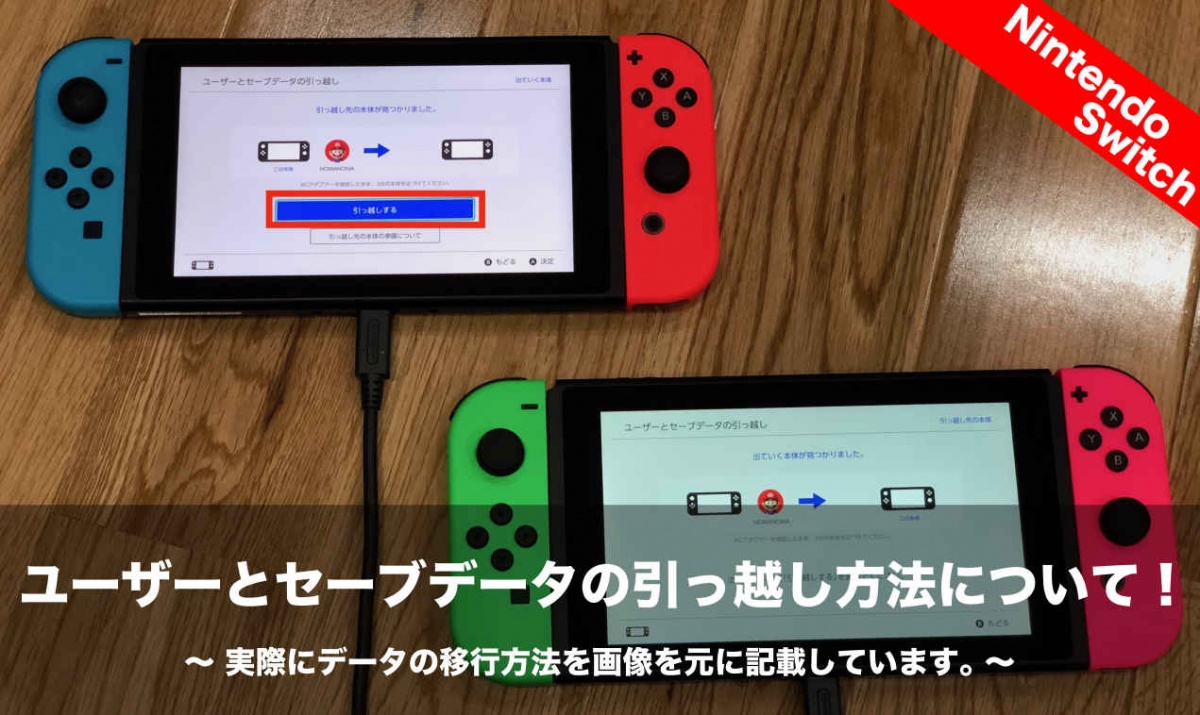 ニンテンドースイッチのユーザーとセーブデータの引っ越し方法についてまとめました。ニンテンドースイッチの入手がし易くなり、今まで1台のスイッチを兼用していた方もユーザーとセーブデータが引っ越し出来るので、新しくスイッチを購入しデータを引き継いで遊ぶ事が可能です。
ニンテンドースイッチのユーザーとセーブデータの引っ越し方法についてまとめました。ニンテンドースイッチの入手がし易くなり、今まで1台のスイッチを兼用していた方もユーザーとセーブデータが引っ越し出来るので、新しくスイッチを購入しデータを引き継いで遊ぶ事が可能です。
実際にデータの引っ越し方法を画像を元に記載しているので、分かりやすいと思います。
引っ越しの注意点
ユーザーやセーブデータ、フレンドのデータは引っ越し可能ですが、セーブデータをユーザーで共有しているゲームのセーブデータは引っ越し出来ません。画面写真や動画、本体の設定も引っ越し出来ないので注意が必要です。
引っ越しするには事前にユーザーがニンテンドーアカウントと連携しておく必要があるので、引っ越し前にニンテンドーアカウントを作成し連携しておく方がスムーズに引っ越しが行えます。
また、引っ越しするユーザーが購入したゲームは、引っ越し前のスイッチで遊べなくなります。引っ越し後のスイッチではゲームを再ダウンロードすることで遊ぶ事ができます。
引っ越し方法
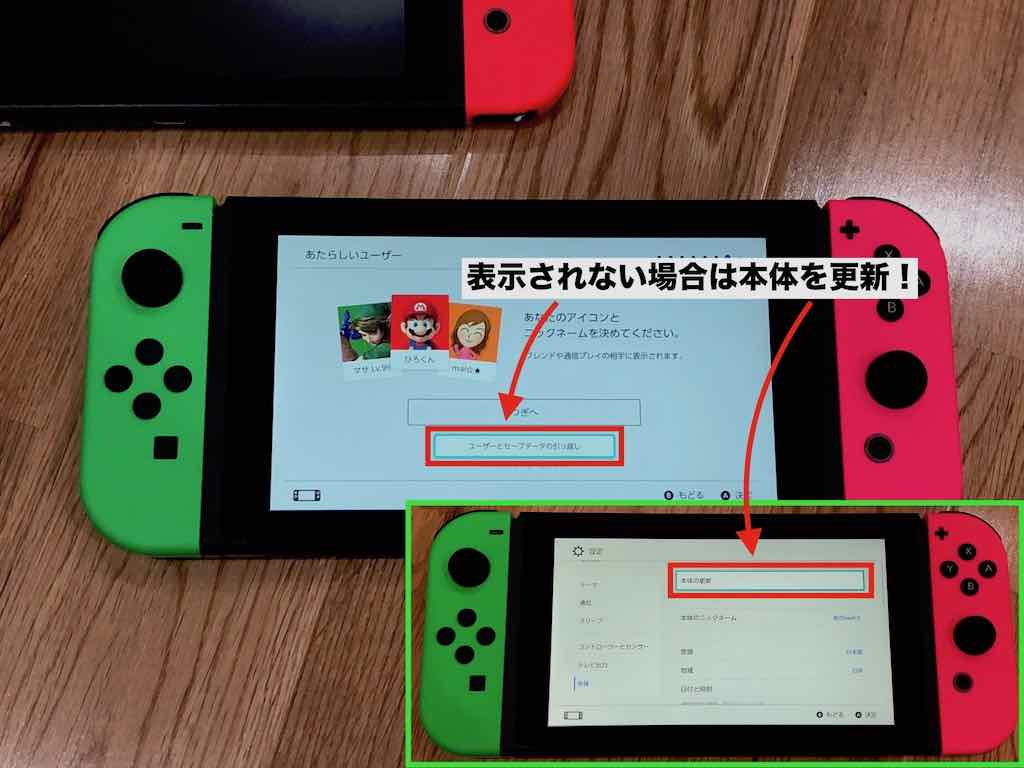 事前に本体バージョンをバージョン4.0.0以上に更新しておく必要があります。上記の「ユーザーとセーブデータの引っ越し」が表示されない場合は、一度本体の設定を行ってから「ホーム→設定→本体→本体の更新」の順で進み本体を更新し、「ホーム→設定→ユーザー→ユーザーとセーブデータの引っ越し」を選択します。
事前に本体バージョンをバージョン4.0.0以上に更新しておく必要があります。上記の「ユーザーとセーブデータの引っ越し」が表示されない場合は、一度本体の設定を行ってから「ホーム→設定→本体→本体の更新」の順で進み本体を更新し、「ホーム→設定→ユーザー→ユーザーとセーブデータの引っ越し」を選択します。
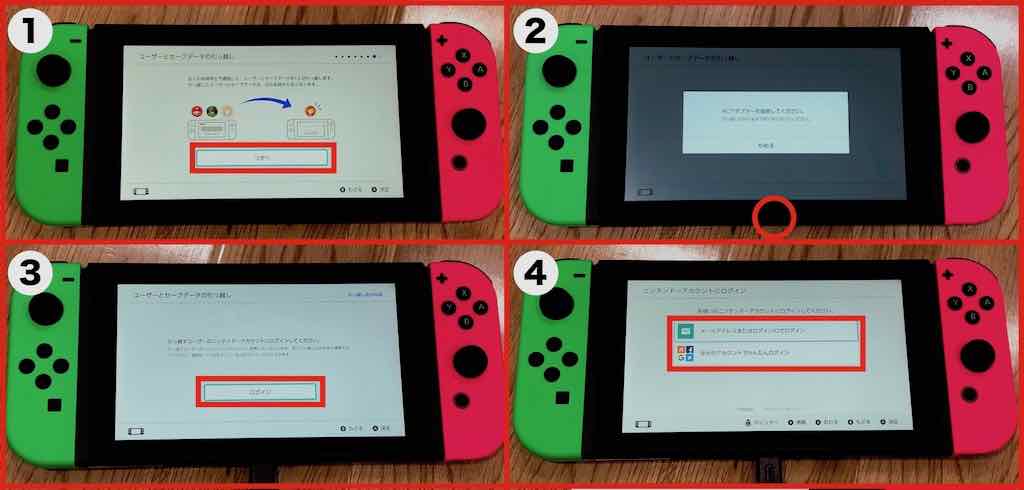 画像の手順で引っ越し先のスイッチの操作を行います。今回、マイニンテンドーアカウントを使用して引っ越しを行いました。引っ越しを行う場合、事前にスイッチを電源に接続してWi-Fi環境を整えておく必要があります。
画像の手順で引っ越し先のスイッチの操作を行います。今回、マイニンテンドーアカウントを使用して引っ越しを行いました。引っ越しを行う場合、事前にスイッチを電源に接続してWi-Fi環境を整えておく必要があります。
引っ越し時は本体のバッテリー残量に関係なく、画像②のように電源へ接続するよう指示されます。野外での引っ越しは想定されてないようです。
 マイニンテンドーアカウントに登録済みのユーザー名(登録メールアドレス)とパスワードを入力して、アカウントが表示されれば引っ越し側のスイッチの操作は一先ず完了です。ユーザー名とパスワードの入力が面倒なだけで、端末の操作自体は簡単に行う事ができます。
マイニンテンドーアカウントに登録済みのユーザー名(登録メールアドレス)とパスワードを入力して、アカウントが表示されれば引っ越し側のスイッチの操作は一先ず完了です。ユーザー名とパスワードの入力が面倒なだけで、端末の操作自体は簡単に行う事ができます。
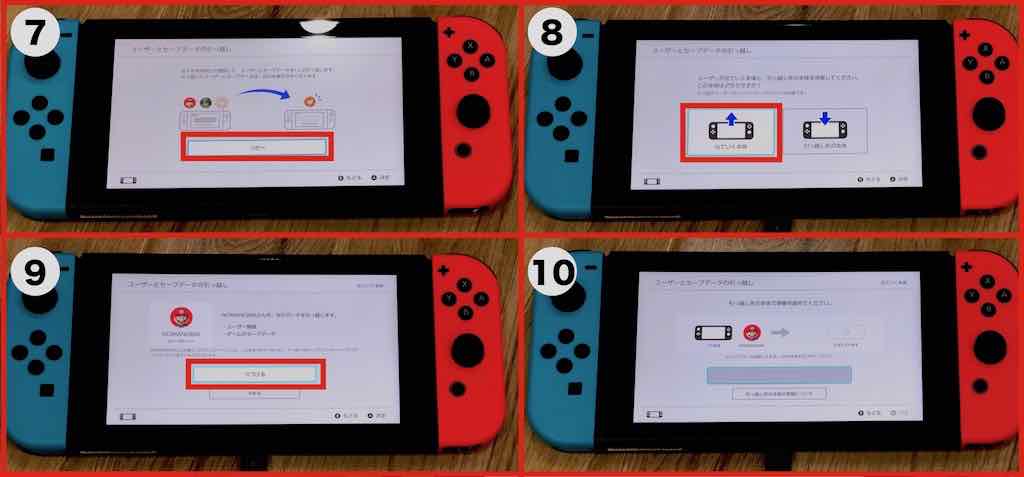 次に引っ越す側のスイッチ操作です。引っ越す側も本体バージョンをバージョン4.0.0以上に更新しておく必要があります。本体のバージョンが4.0.0以上になっていれば、「ホーム→設定→ユーザー→ユーザーとセーブデータの引っ越し」から画像の手順で操作します。
次に引っ越す側のスイッチ操作です。引っ越す側も本体バージョンをバージョン4.0.0以上に更新しておく必要があります。本体のバージョンが4.0.0以上になっていれば、「ホーム→設定→ユーザー→ユーザーとセーブデータの引っ越し」から画像の手順で操作します。
引っ越す側はユーザー名やパスワードを入力する必要がないので、画面に従い進むだけです。注意点は、画像⑧の赤枠の「出て行く本体」を必ず選択します。間違えて「引っ越し先の本体」を選択すると引っ越しする事が出来ません。
画像⑨で出て行くユーザーを選択した時にニンテンドーアカウントと連携していない場合、アカウントの作成画面に移行しスムーズに引っ越しを行う事が出来ません。
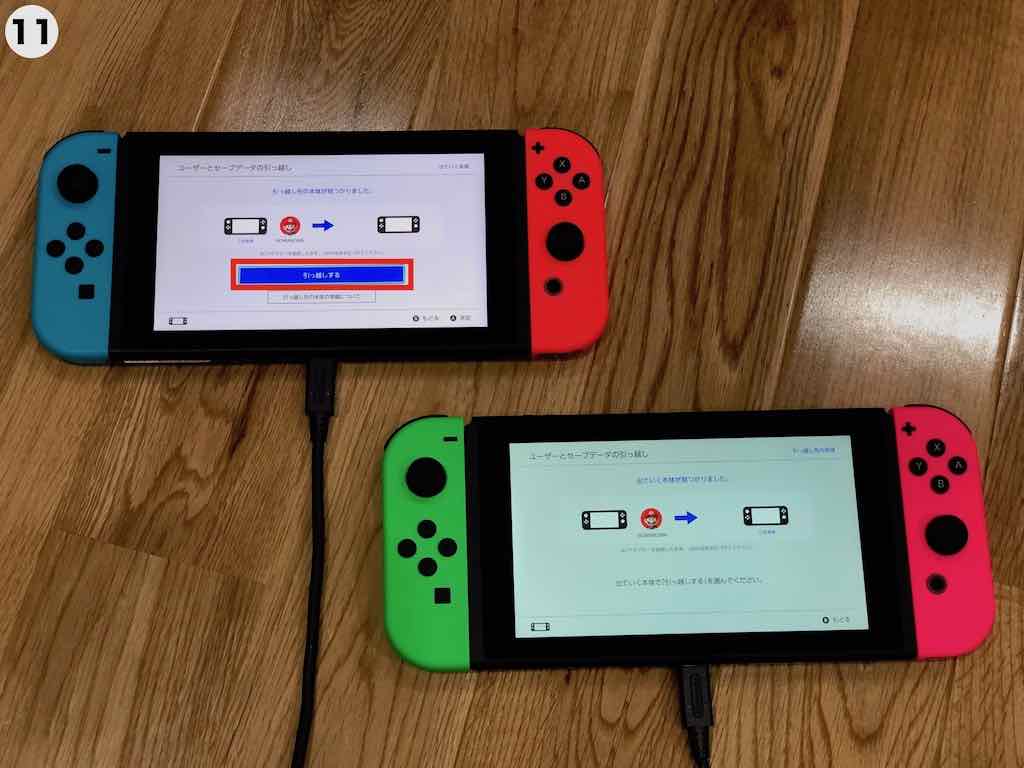
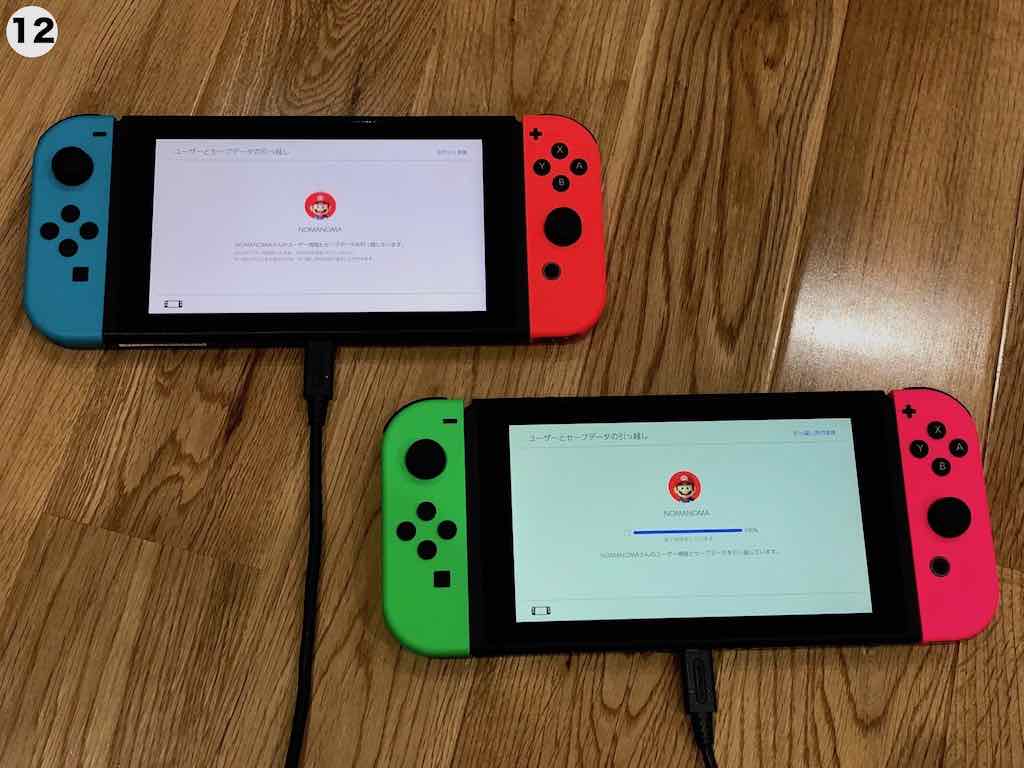 両方のスイッチの操作が完了し「引っ越しする」を選択すれば、データ量にも左右されますが数分で引っ越しが完了します。
両方のスイッチの操作が完了し「引っ越しする」を選択すれば、データ量にも左右されますが数分で引っ越しが完了します。
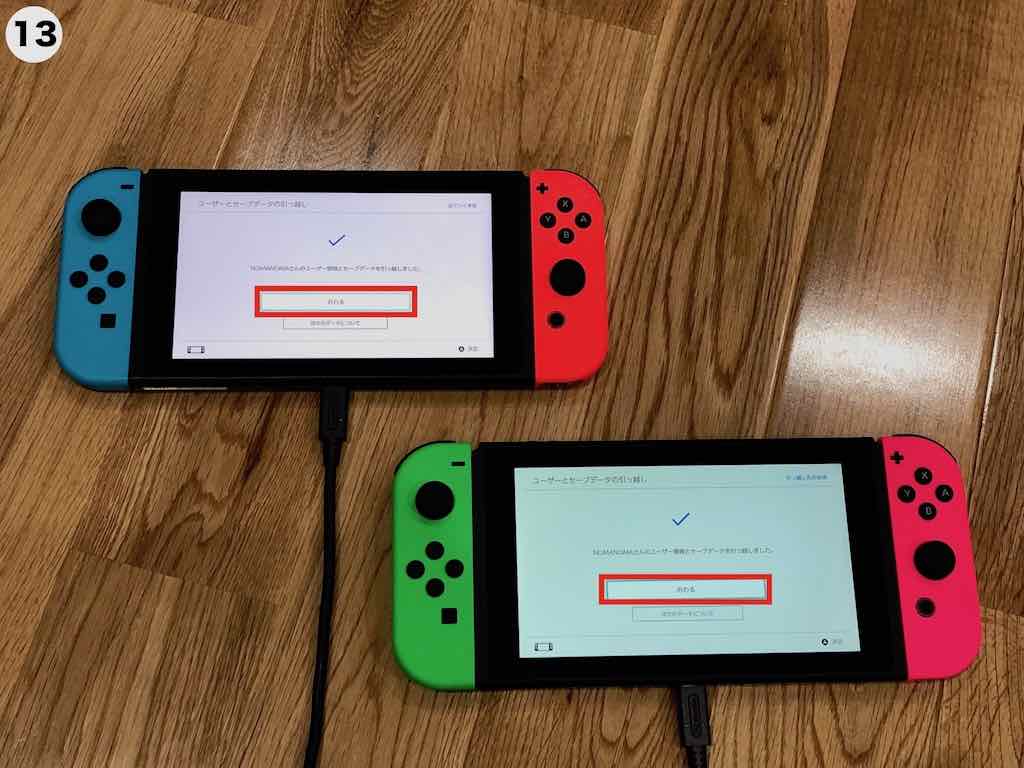
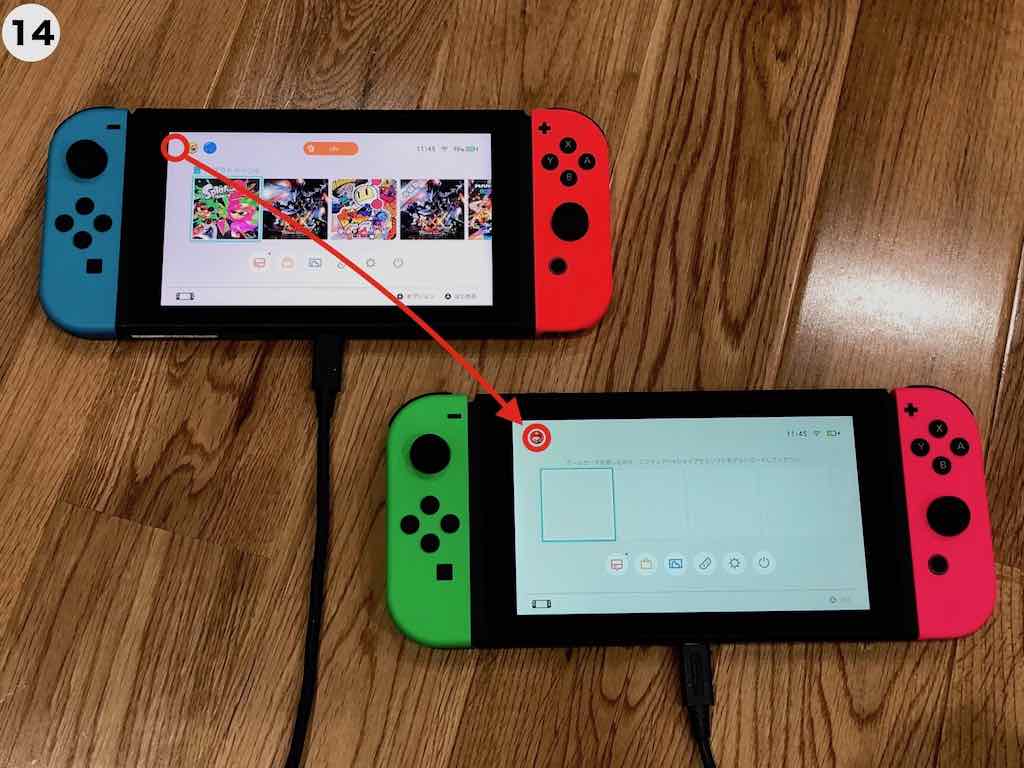 無事に引っ越しが完了したら「おわる」を選択して引っ越し完了です。引っ越し先のスイッチを確認するとユーザーやセーブデータ、フレンドが移行されている事が確認できます。
無事に引っ越しが完了したら「おわる」を選択して引っ越し完了です。引っ越し先のスイッチを確認するとユーザーやセーブデータ、フレンドが移行されている事が確認できます。
まとめ
実際にユーザーとセーブデータの引っ越しを行ってみると、アカウントへのユーザー名とパスワードの入力に時間が掛かり面倒ですが、操作自体は難しくなくエラーが発生や悩む事もありませんでした。
引っ越し機能を使用するのは一部のユーザーに限られそうですが、今後ユーザー情報やセーブデータをクラウドに保存できる機能が実装されれば、ニンテンドースイッチが壊れても引っ越しと同じ要領で新しいスイッチに乗り換える事が出来るので、引っ越し機能の更なる発展を期待しています。
